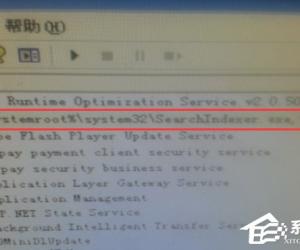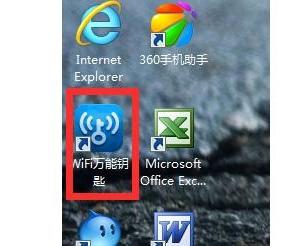如何为Windows8.1系统休眠唤醒加密 Windows8.1系统休眠唤醒加密操作方法
发布时间:2017-05-12 15:39:16作者:知识屋
如何为Windows8.1系统休眠唤醒加密 Windows8.1系统休眠唤醒加密操作方法 在体验了最新的Windows8.1系统之后,很多用户都有一个反应就是唤醒休眠中的Windows8.1系统不提示输入密码直接进入系统,感觉一点安全保障都没有,如何为Windows8.1系统休眠唤醒进行加密就成为了用户共同探讨的话题了。
Windows8.1系统休眠唤醒加密技巧:
1.移动鼠标到屏幕右上角,会出现超级按钮,选择“设置”;
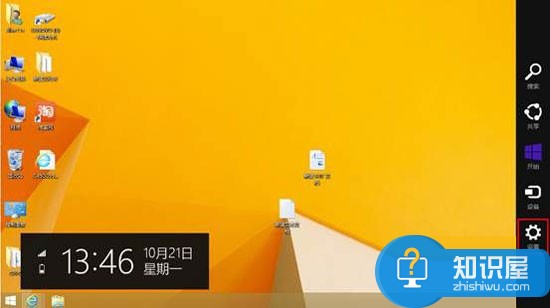
2.在设置中,选择右下角的“更改电脑设置”;
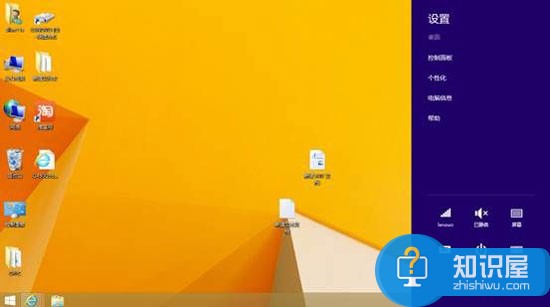
3.点开后,点击左侧的“账户”;
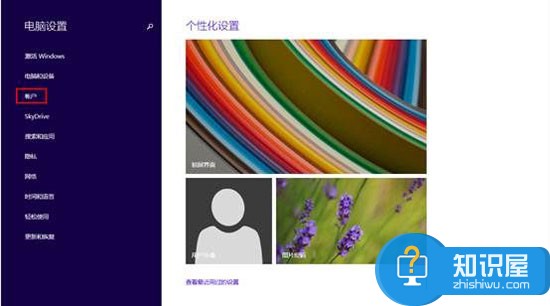
4.选择“登录选项”,即可看到“密码策略”;
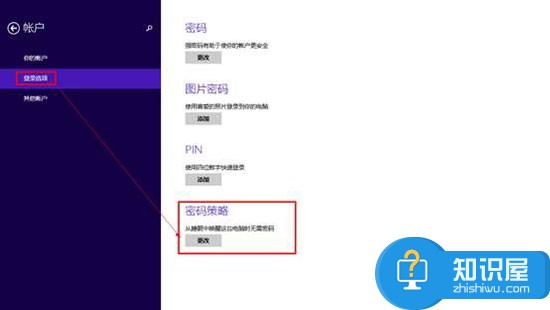
5.在密码策略下,点击更改,即可显示为“从睡眠中唤醒这台电脑时需密码”。
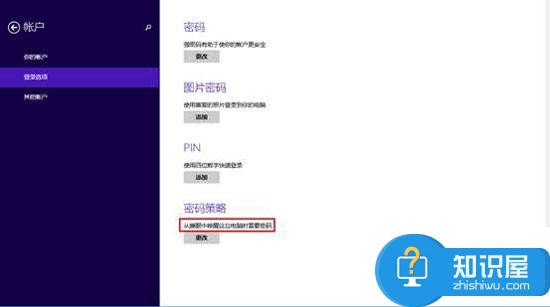
通过以上简单五个步骤的设置之后,用户再唤醒休眠中的Windows8.1系统时就需要通过输入密码才可进入系统了,这样一来,系统的安全与隐私问题就得到了进一步的保障了。
(免责声明:文章内容如涉及作品内容、版权和其它问题,请及时与我们联系,我们将在第一时间删除内容,文章内容仅供参考)
知识阅读
软件推荐
更多 >-
1
 一寸照片的尺寸是多少像素?一寸照片规格排版教程
一寸照片的尺寸是多少像素?一寸照片规格排版教程2016-05-30
-
2
新浪秒拍视频怎么下载?秒拍视频下载的方法教程
-
3
监控怎么安装?网络监控摄像头安装图文教程
-
4
电脑待机时间怎么设置 电脑没多久就进入待机状态
-
5
农行网银K宝密码忘了怎么办?农行网银K宝密码忘了的解决方法
-
6
手机淘宝怎么修改评价 手机淘宝修改评价方法
-
7
支付宝钱包、微信和手机QQ红包怎么用?为手机充话费、淘宝购物、买电影票
-
8
不认识的字怎么查,教你怎样查不认识的字
-
9
如何用QQ音乐下载歌到内存卡里面
-
10
2015年度哪款浏览器好用? 2015年上半年浏览器评测排行榜!